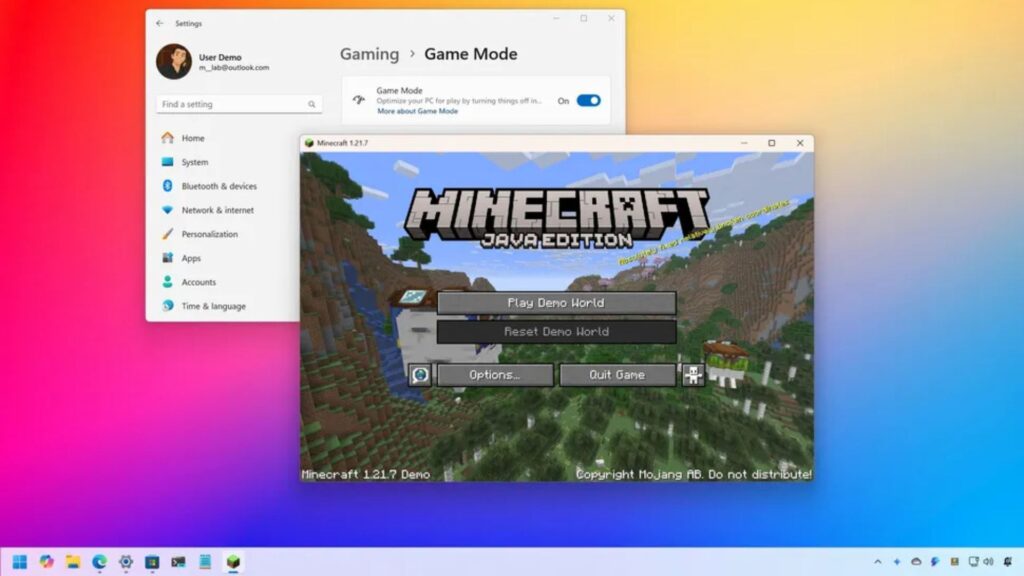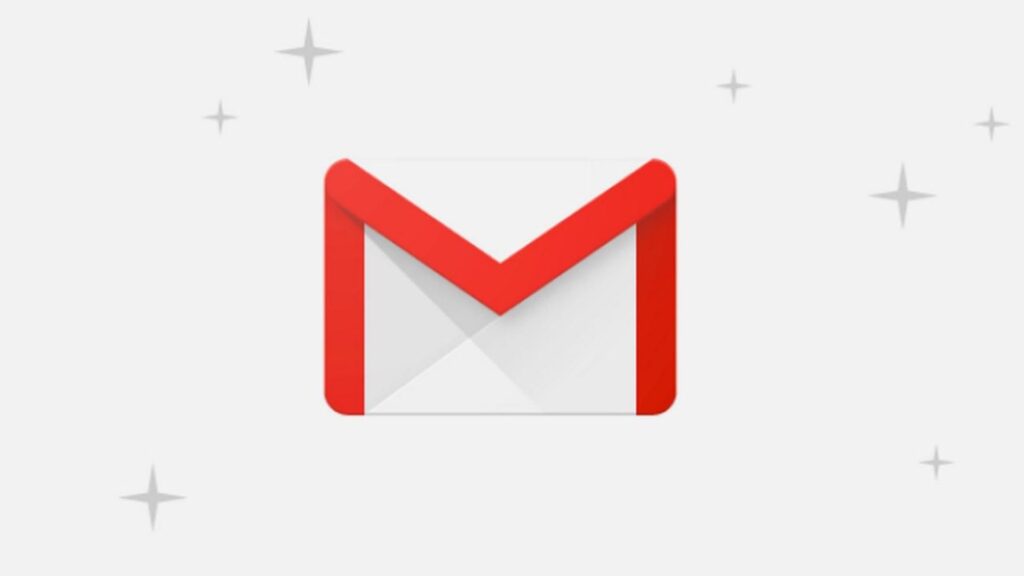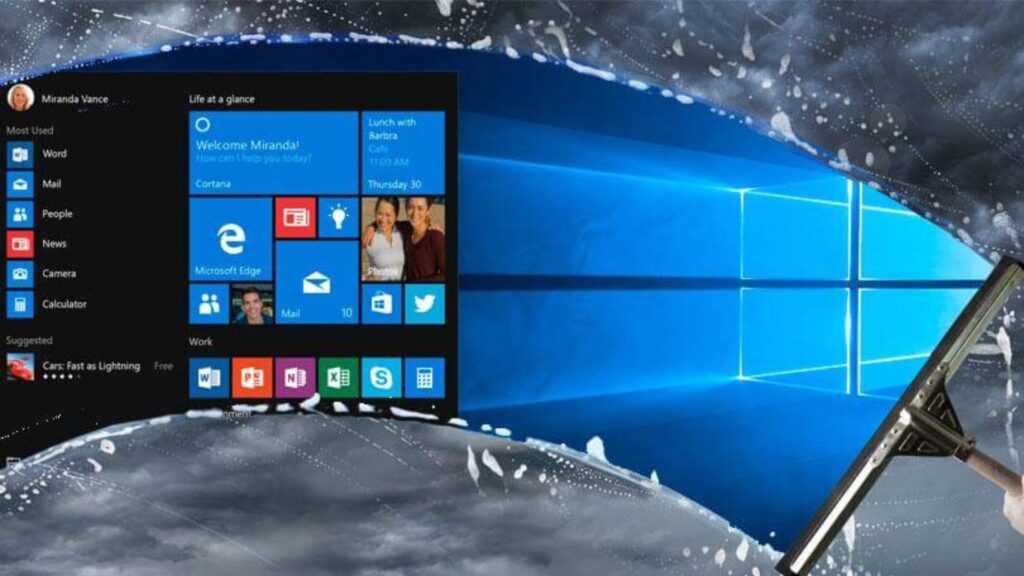Hướng dẫn chi tiết cách tăng dung lượng bộ nhớ cho máy tính mà không cần xóa bất kỳ dữ liệu nào

Bạn đang cảm thấy khó chịu vì máy tính sắp hết dung lượng? Đừng lo, bạn không cần phải xóa đi những tệp tin quan trọng của mình. Có rất nhiều cách hiệu quả để tăng dung lượng bộ nhớ trên máy tính mà vẫn giữ an toàn cho dữ liệu.
Việc nắm vững các phương pháp này không chỉ giúp bạn giải quyết vấn đề thiếu không gian lưu trữ mà còn giảm bớt căng thẳng. Dưới đây là những cách thông minh để mở rộng dung lượng máy tính của bạn.
Xem thêm: Hướng dẫn cách xem những gì đang chiếm dung lượng ổ cứng trên Windows 11
1. Cách tăng dung lượng máy tính mà không cần xóa bất kỳ dữ liệu nào
Không phải lúc nào hết dung lượng cũng đồng nghĩa với việc phải xóa tệp. Các giải pháp thông minh có thể giúp bạn mở rộng không gian lưu trữ mà vẫn giữ lại mọi thứ bạn cần. Các phương pháp này bao gồm từ dọn dẹp đơn giản cho đến nâng cấp phần cứng.
Phương pháp 1: Dọn dẹp các tệp tạm thời và bộ nhớ cache
Máy tính của bạn lưu trữ rất nhiều tệp tạm thời mà bạn không nhìn thấy. Chúng tích tụ theo thời gian, chiếm không gian quý giá nhưng không còn hữu ích. Việc dọn dẹp chúng sẽ giải phóng dung lượng ngay lập tức. Hầu hết người dùng có hàng gigabyte tệp tạm thời.
Lợi ích:
- Giải phóng nhanh chóng vài GB dung lượng.
- Cải thiện hiệu suất và tốc độ máy tính.
- Xóa an toàn các tệp rác ẩn.
- Không có rủi ro mất dữ liệu quan trọng.
Cách thực hiện:
- Mở Windows Settings và đi đến System > Storage.
- Nhấp vào “Temporary files”, chọn tất cả các danh mục và nhấp “Remove files”.
Phương pháp 2: Sử dụng ổ đĩa lưu trữ ngoài
Ổ đĩa ngoài cung cấp thêm dung lượng ngay lập tức và dễ dàng kết nối với máy tính của bạn. Đây là lựa chọn nâng cấp đơn giản nhất, không cần kỹ năng kỹ thuật.
Lợi ích:
- Thêm dung lượng mà không cần mở máy tính.
- Dữ liệu luôn có sẵn và có tính di động cao.
- Hoạt động ngay lập tức với bất kỳ máy tính nào.
- Bảo vệ dữ liệu bằng cách tạo bản sao lưu.
Cách thực hiện:
- Mua một ổ đĩa ngoài phù hợp với nhu cầu và ngân sách của bạn.

- Kết nối nó với PC và di chuyển các tệp lớn như video, ảnh sang đó.
Phương pháp 3: Bật tính năng Storage Sense
Windows có một công cụ dọn dẹp tích hợp sẵn gọi là Storage Sense. Nó hoạt động tự động trong nền, tìm và loại bỏ các tệp không cần thiết một cách âm thầm.
Lợi ích:
- Hoạt động tự động, không cần thao tác thủ công.
- Ngăn ngừa tình trạng thiếu dung lượng.
- Chỉ xóa các tệp an toàn và không cần thiết.
- Tiết kiệm thời gian so với dọn dẹp thủ công.
Cách thực hiện:
- Vào Settings > System > Storage > Configure Storage Sense.
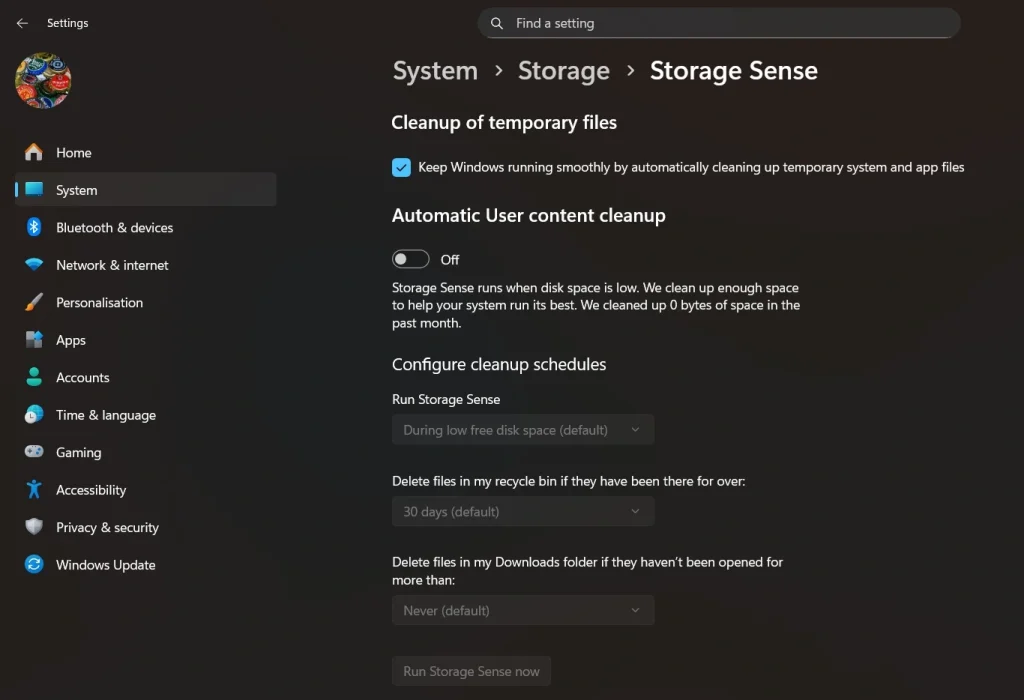
- Bật Storage Sense và đặt lịch chạy hàng tháng hoặc khi dung lượng còn thấp.
Phương pháp 4: Di chuyển chương trình sang ổ đĩa khác
Nhiều chương trình được cài đặt trên ổ đĩa chính, chiếm hết dung lượng nhanh chóng. Bạn có thể di chuyển các ứng dụng này sang ổ đĩa khác một cách dễ dàng.
Lợi ích:
- Di chuyển hiệu quả các chương trình lớn.
- Giữ không gian trống trên ổ đĩa chính.
- Duy trì đầy đủ chức năng của chương trình.
- Cân bằng dung lượng trên nhiều ổ đĩa.
Cách thực hiện:
- Vào Settings > Apps và tìm chương trình bạn muốn di chuyển.
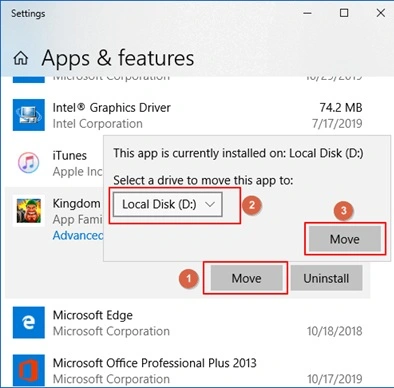
- Nhấp vào chương trình, chọn “Move” và chọn ổ đĩa đích.
Lưu ý: Tùy chọn “Move” chỉ có sẵn cho các ứng dụng được cài đặt từ Microsoft Store.
Phương pháp 5: Nén tệp và thư mục
Nén tệp có thể giảm đáng kể dung lượng lưu trữ. Các tệp đã nén chiếm ít không gian hơn nhưng bạn vẫn có thể truy cập chúng bình thường.
Lợi ích:
- Giảm kích thước tệp từ 50% trở lên.
- Tệp vẫn có thể truy cập được.
- Hoạt động với các công cụ tích hợp sẵn của Windows.
- Lý tưởng cho các tài liệu cũ và lưu trữ.
Cách thực hiện:
- Nhấp chuột phải vào tệp hoặc thư mục bạn muốn nén.
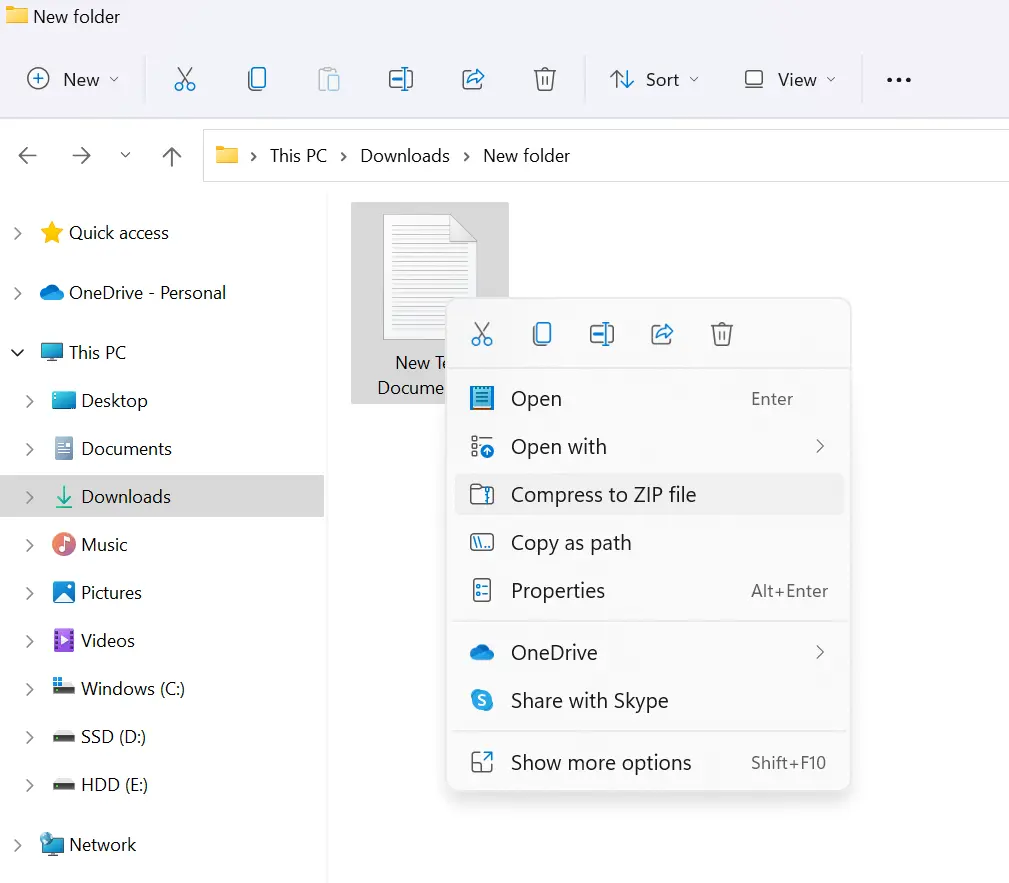
- Chọn “Send to” rồi “Compressed folder” để tạo tệp ZIP.
Phương pháp 6: Sử dụng dịch vụ lưu trữ đám mây
Lưu trữ đám mây cung cấp khả năng mở rộng không giới hạn. Tệp của bạn được lưu trữ an toàn trên mạng, giúp giải phóng hoàn toàn không gian trên ổ đĩa cục bộ.
Lợi ích:
- Cung cấp dung lượng gần như không giới hạn.
- Đồng bộ tệp trên tất cả các thiết bị của bạn.
- Tự động sao lưu dữ liệu trực tuyến.
- Giải phóng hoàn toàn dung lượng lưu trữ cục bộ.
Cách thực hiện:
- Đăng ký một dịch vụ đám mây như Google Drive hoặc OneDrive.
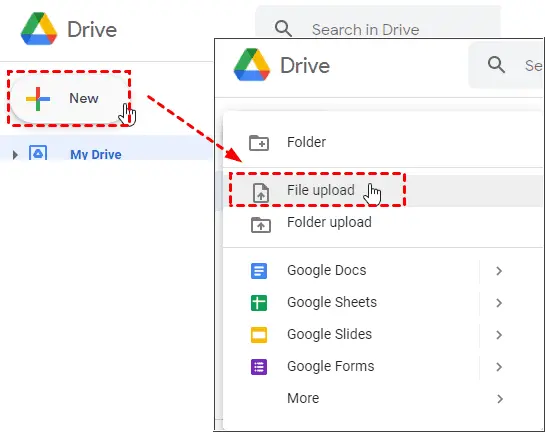
- Cài đặt ứng dụng trên máy tính và di chuyển các tệp lớn vào các thư mục đám mây.
Phương pháp 7: Lắp thêm một ổ đĩa cứng mới
Việc lắp thêm ổ đĩa cứng mang lại dung lượng lưu trữ vĩnh viễn. Đây là cách tốt nhất để tăng dung lượng lâu dài.
Lợi ích:
- Cung cấp một lượng lớn dung lượng lưu trữ vĩnh viễn.
- Cải thiện hiệu suất tổng thể của hệ thống.
- Chi phí thấp hơn so với việc mua một máy tính mới.
- Cho phép mở rộng trong tương lai.
Cách thực hiện:
- Mua một ổ đĩa cứng bên trong hoặc bên ngoài tương thích với PC của bạn.

- Lắp đặt theo hướng dẫn của nhà sản xuất hoặc kết nối qua cổng USB.
Phương pháp 8: Sử dụng các công cụ dọn dẹp ổ đĩa chuyên sâu
Các công cụ dọn dẹp của bên thứ ba có thể tìm thấy nhiều tệp rác hơn so với công cụ của Windows. Chúng quét sâu hơn và an toàn hơn, thường tìm thấy thêm vài GB tệp rác mà Windows bỏ sót.
Lợi ích:
- Tìm thấy các tệp ẩn mà công cụ của Windows bỏ sót.
- Hiển thị bản đồ chi tiết về việc sử dụng dung lượng.
- Loại bỏ an toàn nhiều tệp rác hơn.
- Cung cấp các tính năng bảo trì liên tục.
Cách thực hiện:
- Tải xuống một công cụ dọn dẹp uy tín như CCleaner.
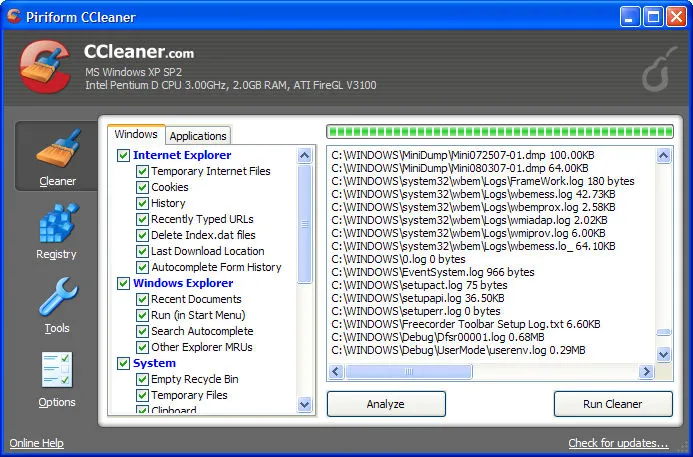
- Chạy quét toàn bộ hệ thống và làm theo khuyến nghị của công cụ để dọn dẹp an toàn.
2. Mẹo và thủ thuật từ chuyên gia để giải phóng dung lượng lưu trữ
Việc quản lý dung lượng thông minh không chỉ dừng lại ở các phương pháp cơ bản. Những mẹo sau đây sẽ giúp bạn tối đa hóa không gian hiệu quả.
- Thường xuyên kiểm tra các tệp lớn: Sử dụng các công cụ như TreeSize hàng tháng để phát hiện những tệp chiếm nhiều dung lượng trước khi chúng trở thành vấn đề.
- Thiết lập sao lưu tự động: Cấu hình các dịch vụ đám mây để tự động sao lưu các tệp quan trọng, sau đó xóa các bản sao cục bộ một cách an toàn.
- Quản lý các điểm khôi phục hệ thống: Hạn chế số lượng điểm khôi phục để tiết kiệm không gian trong khi vẫn giữ lại các tùy chọn khôi phục gần đây.
- Dọn dẹp tệp tải xuống của trình duyệt: Cài đặt trình duyệt để tự động xóa các tệp tải xuống sau 30 ngày.
- Sử dụng tính năng nén NTFS: Bật tính năng nén hệ thống tệp trên các thư mục ít truy cập để tiết kiệm 20-40% không gian.
- Chuyển hướng thư mục người dùng: Di chuyển các thư mục như Documents, Pictures và Videos sang ổ đĩa ngoài thông qua cài đặt của Windows.
- Lên lịch bảo trì định kỳ: Đặt lịch nhắc nhở hàng tháng để dọn dẹp tệp tạm thời, dọn thùng rác và kiểm tra việc sử dụng dung lượng.
3. Nhận xét cuối cùng
Bạn hoàn toàn có thể tăng dung lượng lưu trữ mà không cần xóa đi những tệp quý giá. Các phương pháp trên giúp mở rộng dung lượng PC một cách an toàn, phù hợp với mọi ngân sách và trình độ kỹ năng.
Hãy nhớ rằng, cách tốt nhất để tăng dung lượng máy tính là kết hợp nhiều phương pháp. Ví dụ, bạn có thể dọn dẹp tệp tạm thời kết hợp với việc sử dụng ổ đĩa ngoài và các dịch vụ đám mây. Điều này sẽ tạo ra một giải pháp lưu trữ toàn diện, đáp ứng nhu cầu của bạn theo thời gian.
4. Câu hỏi thường gặp
1. Cách nhanh nhất để có thêm dung lượng lưu trữ trên PC là gì?
Ổ đĩa ngoài là giải pháp nhanh nhất. Bạn có thể kết nối ngay lập tức một ổ USB hoặc ổ cứng ngoài để có thêm không gian ngay lập tức mà không cần thiết lập phức tạp.
2. Sử dụng các công cụ dọn dẹp có an toàn không?
Có, các công cụ dọn dẹp uy tín rất an toàn khi được sử dụng đúng cách. Hãy sử dụng các chương trình nổi tiếng như CCleaner hoặc các công cụ tích hợp sẵn của Windows. Luôn xem xét các tệp sẽ bị xóa trước khi xác nhận.
3. Tôi thực sự cần bao nhiêu dung lượng lưu trữ trên PC?
Hầu hết người dùng cần từ 500GB đến 1TB để sử dụng thoải mái. Nếu bạn làm việc với các tệp đa phương tiện lớn hoặc chơi game, hãy cân nhắc 2TB hoặc hơn. Lưu trữ đám mây có thể bổ sung hiệu quả cho nhu cầu lưu trữ cục bộ.
5. Kết luận
Tăng dung lượng bộ nhớ cho máy tính mà không cần xóa bất kỳ dữ liệu nào là một giải pháp thông minh để duy trì hiệu suất và đáp ứng nhu cầu lưu trữ ngày càng tăng. Với các phương pháp được trình bày chi tiết trong bài viết, từ nâng cấp phần cứng như SSD, HDD đến sử dụng lưu trữ đám mây và tối ưu hóa không gian hiện có, bạn có thể dễ dàng mở rộng bộ nhớ mà vẫn giữ nguyên dữ liệu quý giá. Đây là cách hiệu quả để đảm bảo máy tính của bạn luôn sẵn sàng cho mọi tác vụ, từ công việc chuyên sâu đến giải trí đa phương tiện.
Xem thêm: Hướng dẫn cách xem những gì đang chiếm dung lượng ổ cứng trên Windows 11
Nếu bạn cần ổ SSD, HDD, hoặc các giải pháp lưu trữ chất lượng để nâng cấp máy tính, hãy ghé thăm COHOTECH – cửa hàng uy tín cung cấp sản phẩm công nghệ chính hãng với dịch vụ tận tâm và giá cả cạnh tranh. COHOTECH luôn sẵn sàng hỗ trợ bạn xây dựng một hệ thống lưu trữ mạnh mẽ và hiệu quả!
Chúng tôi rất mong nhận được ý kiến từ bạn! Hãy để lại bình luận bên dưới để chia sẻ kinh nghiệm tăng dung lượng bộ nhớ hoặc các mẹo tối ưu hóa máy tính mà bạn yêu thích. Đừng quên chia sẻ bài viết này với bạn bè để giúp họ mở rộng bộ nhớ một cách dễ dàng và an toàn. Cảm ơn các bạn đã đọc và ủng hộ!